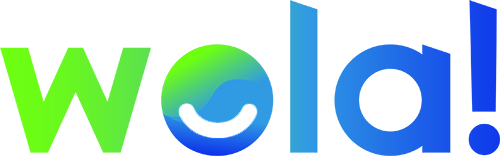¿Cómo configurar correo corporativo?
Acabas de iniciar un negocio, con toda la presión y los nervios que eso conlleva, y quieres tener bajo control todo lo relacionado con este tema.
Tienes claro que la presencia online es muy importante, y acudes rápidamente a pedir ayuda para la creación de un branding, una web corporativa y la gestión de los perfiles en diferentes redes sociales.
Todo eso lo tienes controlado, pero, queremos contarte que hay algo que se te escapa de las manos.
¿Sigues enviando correos relacionados con tu negocio desde tu propio mail personal? ¡Error!
Aquí te contamos por qué eso es un gran fallo.
Cuando una empresa quiere empezar a mejorar su presencia online, debemos olvidarnos del “@gmail.com” para pasar a “@tuempresa.com”.
Datos necesarios para configurar clientes de correo
En primer lugar, para comenzar con la configuración, debemos tener preparados algunos datos básicos.
Nos los proporcionará quien nos haya creado la cuenta de correo o los consultaremos en nuestro hosting si nosotros hemos creado nuestra cuenta de email.
- Email: Cuenta de correo electrónico de la empresa que deberás haber creado previamente. Ej: [email protected]
- Usuario: Normalmente coincide con la dirección de correo electrónico. Ej: [email protected]
- Contraseña: El “password” asociado a la cuenta de correo.
- Servidor de entrada (IMAP/POP): Dirección del servidor que gestionará la recepción de emails. Puede ser IMAP o POP (te recomendamos que elijas IMAP). Ver diferencia entre IMAP y POP
- Servidor de salida (SMTP): Dirección del servidor que gestionará el envío de correos.
- Puertos: A veces se requiere indicar el número de los puertos que utilizará nuestro servidor de correo (uno para entrada y otro para salida).
- Tipo de conexión: Debemos asegurarnos de indicar la opción más segura que permita nuestro servidor (Normalmente SSL/TLS).
Una vez listos los datos básicos que hemos mencionado anteriormente, procedemos a la configuración del mail corporativo. Te la explicamos paso a paso general:
- Elige el tipo de configuración: Manual (introducir a manos todos los campos) o automática (el proceso lo realiza la aplicación).
- Introduce el e-mail, usuario y contraseña.
- Establece la configuración del servidor de entrada y de salida.
Esto debe funcionar en cualquier cliente de correo, no obstante te detallamos cómo hacerlo en los principales clientes de correo para que te sea más sencillo:
Configurar correos corporativos en outlook
El primer paso para crear un correo de empresa en Outlook es descargar la aplicación. Una vez instalada, ábrela y haz clic en “Archivo”.
A continuación haz clic en “Agregar cuenta” y escribir ahí tu dirección de correo, cuando lo tengas, toca “conectar”.
Debes elegir entre IMAP o POP. En el caso de elegir la opción IMAP, debemos introducir los datos del correo saliente y entrante, servidores, puertos y métodos de cifrado.
Configurar correo de empresa en Android
Lo primero que debes hacer para configurar tu correo corporativo en tu móvil Android es acceder a la opción “Ajustes”. Seguidamente dirígete a “Usuarios y Cuentas”, después indica la dirección de correo que quieres configurar con su contraseña.
La aplicación te pedirá que decidas si será una cuenta de IMAP o POP3. En la nueva sección, completa el nombre de usuario, toca configurar el servidor saliente, sincroniza el correo electrónico, escribe tu nombre para mostrar y pulsa “siguiente”.
Configurar correo corporativo en iphone
El primer paso a seguir será acceder a la opción “Ajustes”- “Correo, contactos, calendario”. Posteriormente seleccionaremos la opción “añadir cuenta”. Pedirá que le indiquemos el servidor que queremos, haz clic en “otro”. Selecciona “añadir cuenta de correo”. Agrega una nueva cuenta introduciendo nombre, correo electrónico que queremos configurar y contraseña correspondiente.
Es importante que nuestra cuenta esté configurada en la opción “POP” y agregaremos sus opciones de servidor.
-Nombre de host: mail.nombrededominio.com
-Nombre de usuario: Dirección de correo electrónico.
-Contraseña: La misma de tu cuenta de correo.
En el mensaje de advertencia, haz clic en “continuar”.
Configurar correo corporativo en Gmail
Accede a tu cuenta de Gmail y pulsa la opción “configuración”. Una vez ahí, entramos en la pestaña “cuentas e importación” y “añadir otra dirección de correo electrónico”. En la ventana emergente, introducimos la cuenta de correo corporativo, posteriormente hacemos clic en “enviar con Gmail”.
Escribe el código que te ha llegado al correo para confirmar todo el proceso y ¡listo!
Últimas comprobaciones
Siguiendo los pasos correctamente, habremos finalizado la configuración del correo corporativo.
Sólo queda el paso más importante, comprobar que todo funcione correctamente.
Prueba a enviar un email desde esa cuenta a tu correo personal y, si lo recibes, prueba a contestar para asegurarte de que, además de enviar, también recibes los emails sin problema.
Si todo ha ido sobre ruedas, ¡enhorabuena! Has conseguido que tu empresa tenga un aspecto bastante más corporativo.
Si ha habido algún error, aún te lías con conceptos como “servidor” o “puerto” o quieres darle una vuelta a tu mail corporativo, somos Wola!
Cuéntanos qué necesitas y nosotros te ayudamos.
Glosario y dudas frecuentes
Qué es un Correo Electrónico
Un servicio de comunicación que permite enviar y recibir mensajes digitales a través de internet.
Qué es un Cliente de Correo Electrónico
Un cliente de correo es un programa de software que se utiliza para enviar, recibir y gestionar correos electrónicos.
Algunos ejemplos de clientes de correo populares incluyen Microsoft Outlook, Mozilla Thunderbird y Gmail.
Los clientes de correo pueden ser programas instalados en un ordenador o aplicaciones en línea accesibles a través de un navegador web.
Estos programas pueden funcionar con diferentes tipos de servidores de correo, como IMAP y POP, y permiten a los usuarios acceder a sus cuentas de correo electrónico para leer, enviar, organizar y eliminar correos electrónicos.
Qué es un Servidor o Host
Un ordenador que proporciona servicios a otros ordenadores en una red, como almacenamiento de archivos, acceso a sitios web o envío y recepción de correos electrónicos, etc.
Qué es un Hosting
Servicio que permite alojar un sitio web en un servidor para que sea accesible a través de internet. También permite gestionar correos electrónicos y bases de datos.
Qué significa IMAP
IMAP (Internet Message Access Protocol) es un protocolo de Internet que se utiliza para acceder a correos electrónicos almacenados en un servidor de correo.
IMAP permite que los usuarios puedan acceder a sus correos electrónicos desde múltiples dispositivos y clientes de correo, como ordenadores, teléfonos móviles y tabletas, y sincronizar los cambios realizados en todos ellos.
Qué quiere decir POP
POP (Post Office Protocol) es un protocolo de Internet utilizado para la recuperación de correos electrónicos desde un servidor de correo electrónico a un cliente de correo.
Cuando un usuario utiliza POP, los correos electrónicos se descargan desde el servidor y se almacenan localmente en el dispositivo del usuario.
A diferencia de IMAP, POP no mantiene una copia de los correos electrónicos en el servidor, lo que significa que los usuarios no pueden acceder a sus correos electrónicos desde múltiples dispositivos y clientes de correo a menos que configuren su cuenta de correo para que deje una copia de los mensajes en el servidor.
Si bien POP puede ser más adecuado para los usuarios que solo acceden a su correo electrónico desde un dispositivo, puede haber problemas si el dispositivo se pierde o se daña, ya que los correos electrónicos descargados localmente podrían perderse.
Por eso siempre recomendamos que al configurar correo corporativo empleemos IMAP.
Qué son SSL/TLS
Protocolos de seguridad que se utilizan para cifrar y proteger la información transmitida a través de internet.
Configurar correo corporativo automáticamente:
La configuración automática es el proceso en el que la aplicación del cliente de correo configura automáticamente la cuenta de correo electrónico mediante la identificación del proveedor de correo electrónico y la dirección de correo electrónico del usuario.
Ésta debe ser nuestra primera opción, aunque muchas veces falla. Si da error o no encuentra los datos de configuración deberemos optar por la configuración manual como indicamos más arriba en la guía sobre cómo configurar correo corporativo.
Servidor de entrada
Servidor que recibe los mensajes de correo electrónico destinados a una cuenta de correo electrónico. Es necesario indicarlo al configurar correo corporativo en cualquier cliente de correo.
Servidor de salida
Servidor que envía los mensajes de correo electrónico desde una cuenta de correo electrónico. Es necesario indicarlo al configurar correo corporativo en cualquier cliente de correo.
Puerto
Número que se utiliza para identificar diferentes servicios de red en un servidor. En el contexto de configurar correo corporativo (o simplemente correo electrónico), se utilizan diferentes puertos para la conexión a los servidores de entrada y salida.